So bearbeiten Sie CSS in WordPress
Veröffentlicht: 2022-11-12Wenn Sie Ihre WordPress-Site über die Optionen hinaus anpassen möchten, die das Ändern von Themen bietet, können Sie Ihr CSS bearbeiten. CSS (Cascading Style Sheets) ist der Code, der den Stil Ihrer Website bestimmt, einschließlich Farben, Schriftart und Layout. Sie können CSS im Abschnitt Aussehen → Anpassen Ihres WordPress-Adminbereichs bearbeiten oder Ihren CSS-Code direkt bearbeiten. Wenn Sie größere Änderungen am Erscheinungsbild Ihrer WordPress-Site vornehmen möchten, müssen Sie ein untergeordnetes Thema erstellen. Ein Child-Theme ist ein Theme, das die Funktionalität eines anderen Themes erbt, das als Parent-Theme bezeichnet wird. Untergeordnete Themen sind die empfohlene Methode, um ein vorhandenes Thema zu ändern. Nachdem Sie ein untergeordnetes Design erstellt haben, können Sie Ihren CSS-Code zum Stylesheet des untergeordneten Designs hinzufügen. Das Stylesheet ist eine Datei namens style.css und befindet sich im Verzeichnis des Child-Themes. Wenn Sie nicht sicher sind, wo Sie den CSS-Code für Ihre WordPress-Site finden, können Sie den Code mit einem Tool wie der Firefox Web Developer Toolbar oder den Chrome Developer Tools untersuchen.
Wenn ein untergeordnetes Thema in WordPress erstellt wird, ist es ein untergeordnetes Thema , das alle Funktionen, Merkmale und den Stil des übergeordneten Themas enthält. Ein untergeordnetes Thema ermöglicht es Ihnen, ein WordPress-Theme zu ändern, ohne seine Dateien direkt zu ändern.
Wie füge ich ein Child-Theme zu WordPress hinzu?
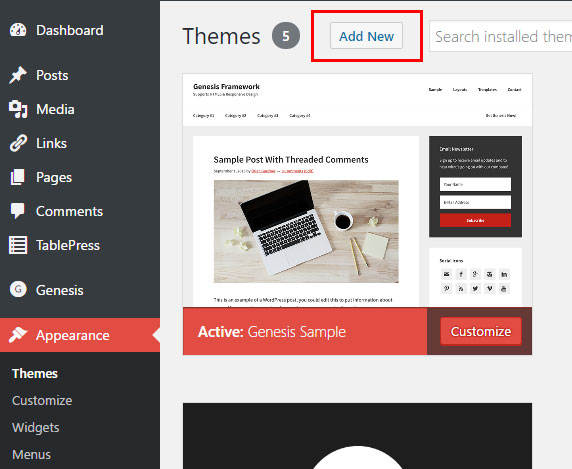
Es gibt verschiedene Möglichkeiten, wie du ein Child-Theme zu WordPress hinzufügen kannst. Eine Möglichkeit besteht darin, ein Plugin wie den WP Child Theme Generator zu installieren. Dieses Plugin generiert basierend auf Ihrem aktuellen Design automatisch ein untergeordnetes Design für Sie. Eine andere Möglichkeit, ein untergeordnetes Thema hinzuzufügen, besteht darin, eines manuell zu erstellen. Dazu müssen Sie in Ihrem WordPress-Verzeichnis einen neuen Ordner für Ihr Child-Theme erstellen. In diesem Ordner müssen Sie ein Stylesheet und eine functions.php-Datei erstellen. Das Stylesheet sollte eine @import-Regel enthalten, die das Stylesheet des übergeordneten Designs importiert. Die Datei functions.php sollte eine Aktion wp_enqueue_scripts enthalten, die das Stylesheet des übergeordneten Designs in die Warteschlange einreiht.
Ein Child-Theme übernimmt die Funktionalität des Parent-Themes, erlaubt dir aber, es zu ändern. Themen für Kinder sind von ihren übergeordneten Themen getrennt und wirken sich nicht auf die übergeordneten Themen aus. Ihre Website ist einfacher zu pflegen und zu aktualisieren, wenn Sie ein untergeordnetes Thema verwenden. Darüber hinaus hilft es Ihnen, das Überschreiben und den Verlust des Stils Ihrer Website zu vermeiden. Das Child-Theme ersetzt das Parent-Theme. Diese Kategorie umfasst Vorlagen, Funktionen und Assets wie JavaScript und Bilder. Normalerweise müssen Sie dem Stil nur ein paar Codezeilen hinzufügen.
css-Datei . Die Verwendung eines Plugins ist eine hervorragende Möglichkeit, ein untergeordnetes WordPress-Theme zu erstellen. Wählen Sie das übergeordnete Design aus dem angezeigten Dropdown-Menü aus. Wenn Sie mehr als ein Design auf Ihrer Website haben, stellen Sie sicher, dass Sie dasjenige auswählen, das Sie anpassen möchten. Sie müssen das Thema Ihres Kindes definieren und eine Beschreibung dazu schreiben. Diese Seite kann auch verwendet werden, um eine Rohdatenanalyse anzuzeigen sowie Supportanfragen an den Ersteller des Plugins zu senden. Dieser Schritt ist möglicherweise nicht möglich, wenn Sie als übergeordnetes Thema ein Premium- oder eingeschränktes Design verwenden.
Stellen Sie sicher, dass Ihre Einstellungen nicht verloren gehen, wenn Sie Änderungen an Ihrer Website vornehmen. Durch das Erstellen eines untergeordneten WordPress-Themes können Sie später angeben, welche Änderungen Sie wünschen. Der erste Schritt besteht darin, einen Ordner für das Thema Ihres Kindes zu erstellen. Der nächste Schritt besteht darin, ein Stylesheet für das Thema Ihres Kindes zu erstellen. Stylesheets für die Parent- und Child-Themes zuweisen. In Schritt 4 fügen Sie die style.css-Datei dem Verzeichnisordner hinzu, in dem Sie sie erstellt haben. Schritt 5: Aktivieren Sie das untergeordnete Thema, indem Sie zu Aussehen gehen.
Sie können Zeit und Mühe sparen, indem Sie ein untergeordnetes Thema verwenden, anstatt ein übergeordnetes Thema direkt zu bearbeiten. Mit einem Child-Theme können Sie ganz einfach Änderungen an einer bestehenden Website vornehmen, und es ist einfach anzupassen. Sie sollten sich auch an einen Hosting-Anbieter wenden, der Ihren Anforderungen entspricht. Sie können erschwingliches Shared Hosting von DreamHost mit Plänen erhalten, die die Leistung priorisieren.
Die Verwendung von untergeordneten Themen durch Benutzer, die ihre WordPress-Themes häufig ändern oder neue Funktionen hinzufügen, ist eine gute Idee. Es liegt auch daran, dass das Umbenennen und Speichern von Änderungen Ihre Arbeitslast in die Höhe schnellen lassen kann. Um ein Design umzubenennen, gehen Sie zur Seite WP-Admin/Appearance/Themes und wählen Sie den Namen des Designs aus, das Sie umbenennen möchten. In diesem Fall werden die Einstellungen des Themas angezeigt. Um das Design umzubenennen, klicken Sie im neuen Fenster auf die Schaltfläche Design umbenennen. Ihre Änderungen müssen gespeichert werden, nachdem Sie das Design umbenannt haben. Sie können dies tun, indem Sie im Einstellungsmenü die Schaltfläche Änderungen speichern auswählen. Nachdem Sie darauf geklickt haben, sehen Sie ein neues Fenster, in dem Sie Ihre Änderungen an den Dateien des Designs speichern können. Das umbenannte Theme muss nun im Abschnitt WP-admin/appearance/themes aktiviert werden. Das Design kann aktiviert werden, indem Sie auf der Einstellungsseite des Designs auf die Schaltfläche Design aktivieren klicken. Klicken Sie einfach darauf, um auf das neu umbenannte Thema zuzugreifen, und klicken Sie dann auf die Schaltfläche, um es zu aktivieren.

Was ist der Zweck der Verwendung eines Child-Themes in WordPress?
Ein Child-Theme ist laut WordPress-Codex ein Add-On für Ihr vorhandenes WordPress-Theme, und es ist ein Theme, das „die Funktionalität und das Design eines anderen Themes, das als Parent-Theme bezeichnet wird, erbt“. Während das Design und die Codierung der untergeordneten Themen beibehalten werden, wird empfohlen, sie zu ändern.
Wie füge ich WordPress ein übergeordnetes und untergeordnetes Design hinzu?
Gehen Sie zur Website Ihres übergeordneten Designs und laden Sie die ZIP-Datei des Designs herunter. Sie können auf Aussehen zugreifen, indem Sie darauf klicken. Klicken Sie auf der Seite „Designs“ auf die Schaltfläche „Neu hinzufügen“. Wählen Sie im Menü „Design auswählen“ die Option „Design hochladen“. Da Sie mit untergeordneten WordPress-Designs auf leistungsstarke Funktionen eines übergeordneten Designs oder Frameworks zugreifen können, wird das Anpassen eines WordPress-Designs einfacher.
Wo installiere ich das Child-Theme?
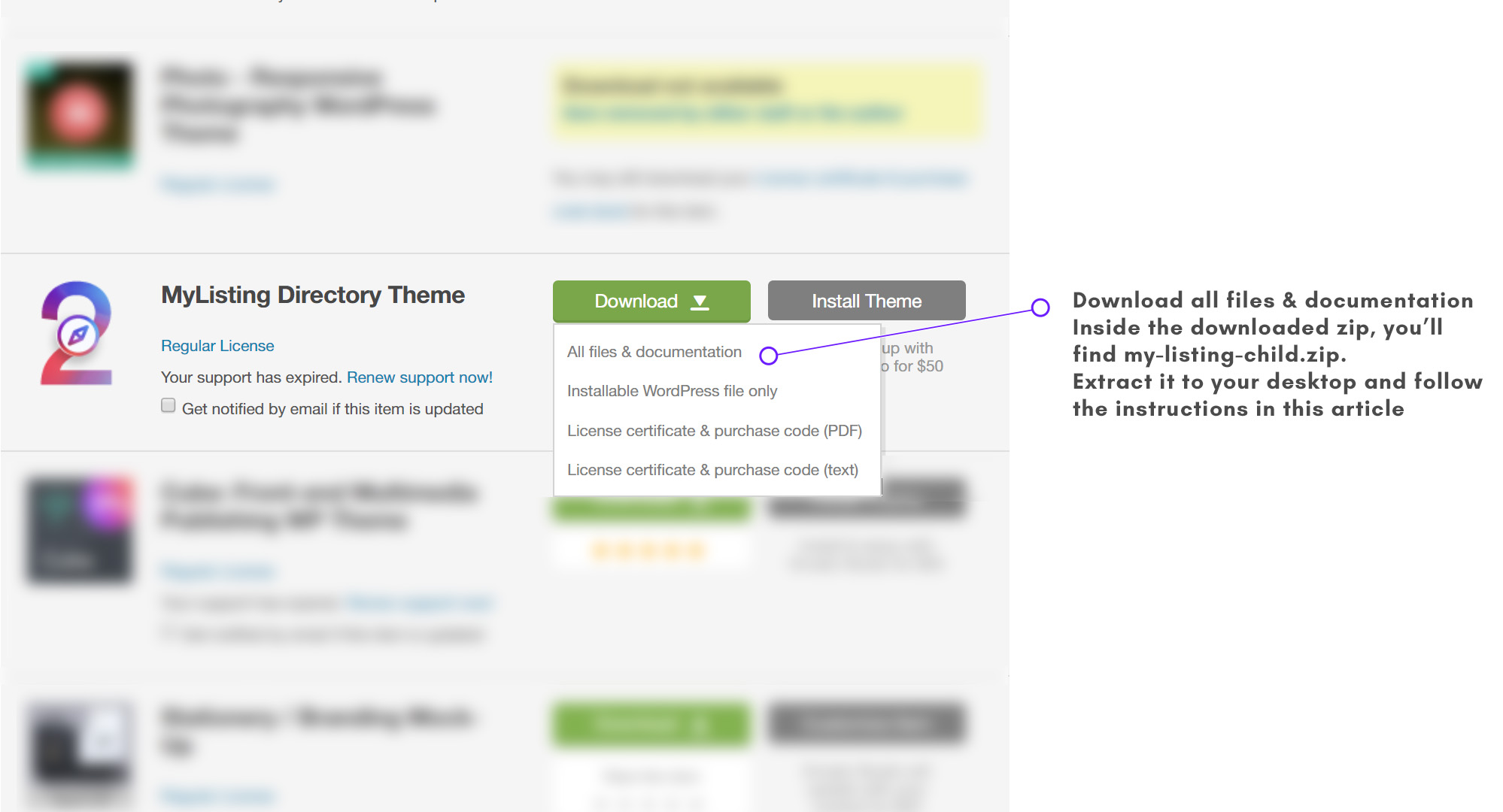
Es gibt keinen festgelegten Ort, an dem Sie ein untergeordnetes Thema installieren müssen. Es wird jedoch im Allgemeinen empfohlen, es in einem Verzeichnis neben dem Hauptthema zu installieren. Dies erleichtert das Auffinden und Verwalten Ihrer Themen und hilft auch dabei, Ihr Hauptthema unberührt und unbearbeitet zu halten.
Es ist möglich, alle Funktionen und Erscheinungsbilder eines untergeordneten Designs zu ändern, ohne dass der Code des übergeordneten Designs erforderlich ist. WordPress-Child-Themes werden in unserem Artikel darüber, was ein WordPress-Child-Theme ist, besprochen. Wenn Ihr Child-Theme zip-locked ist, müssen Sie auf die Schaltfläche „Theme hochladen“ klicken. Wenn das Parent-Theme bereits über WordPress.org verfügbar ist, wird versucht, es zu installieren. Wenn dies nicht möglich ist, werden Sie darüber informiert, dass Sie das übergeordnete Thema manuell installieren müssen. Sie können das Child-Theme aktivieren, nachdem Sie sowohl das Parent- als auch das Child-Theme installiert haben. Sie müssen das übergeordnete Thema nicht aktivieren, um es als untergeordnetes Thema zu verwenden. Außerdem haben wir eine Anleitung, wie man die Dateien für WordPress-Themes findet und bearbeitet. Sie können Ihre WordPress-Site anpassen, ohne sich Gedanken über die Codierung mit untergeordneten Themen machen zu müssen.
Warum Sie WordPress-Child-Themes verwenden sollten
Diese Themen sind extrem einfach zu installieren und ermöglichen es Ihnen, Themen von anderen WordPress-Benutzern und -Entwicklern zu verwenden. Nachdem Sie ein untergeordnetes Design erstellt haben, können Sie mit der Anpassung seiner Funktionen beginnen.
So fügen Sie benutzerdefiniertes CSS in einem untergeordneten WordPress-Theme hinzu
Wenn Sie einem untergeordneten WordPress-Theme benutzerdefiniertes CSS hinzufügen möchten, müssen Sie zunächst ein neues Stylesheet erstellen. Sie können dies tun, indem Sie eine neue Datei mit dem Namen style.css erstellen und sie Ihrem Child-Theme-Ordner hinzufügen. Als nächstes musst du das neue Stylesheet in die Datei functions.php deines Child-Themes einreihen. Sie können dies tun, indem Sie den folgenden Code hinzufügen: wp_enqueue_style( 'child-style', get_stylesheet_uri() ); Sobald Sie den Code hinzugefügt haben, können Sie damit beginnen, Ihr benutzerdefiniertes CSS zum neuen Stylesheet hinzuzufügen.
Mit Cascading Style Sheets (CSS) können Sie das Aussehen Ihres Child-Themes ganz einfach anpassen. Das Design Ihrer Website wird von einer style.css-Datei bestimmt, in der die Regeln für das Erscheinungsbild gespeichert sind. Wenn Sie mit CSS nicht vertraut sind, können Sie es in den meisten Webbrowsern überprüfen, sobald Sie die Website öffnen. WordPress priorisiert die Dateien in untergeordneten Themenordnern gegenüber den Dateien in übergeordneten Themenordnern. Abgesehen davon, dass Sie separate Dateien für Ihre Kopf- und Fußzeile, Ihr Seitenlayout und Ihre Seitenleiste erstellen, können Sie sie auch verwenden, um Ihre Struktur zu verwalten. Dieser Ordner enthält nur untergeordnete Themen und wird, sobald er eingerichtet ist, in die Präsentation Ihrer Website integriert. Die folgenden Methoden stehen zur Verfügung, um Ihnen beim Hinzufügen von benutzerdefiniertem Code zu einem untergeordneten Design zu helfen.
So fügen Sie einem Child-Theme benutzerdefinierten Code hinzu
Suchen Sie unter Darstellung nach dem untergeordneten Design, das Sie im WordPress-Dashboard erstellt haben. Sie können es jetzt aktivieren, indem Sie auf diese Seite gehen. Sobald das übergeordnete Thema aktiviert wurde, sollten Sie Ihre Website auf die gleiche Weise wie zuvor besuchen können.
Möglicherweise müssen Sie jedoch einige der Einstellungen im Customizer zurücksetzen. Sie können auch die Datei functions.html im untergeordneten Design ändern, um benutzerdefinierten Code einzufügen.
Diese Datei befindet sich im selben Verzeichnis wie die CSS-Datei des Designs. Durch Eingabe des Funktionsnamens und des Codes an der entsprechenden Stelle können Sie einer Funktion benutzerdefinierten Code hinzufügen. Die Fußzeile ist der Abschnitt einer Website, der am Ende einer Seite angezeigt wird.
